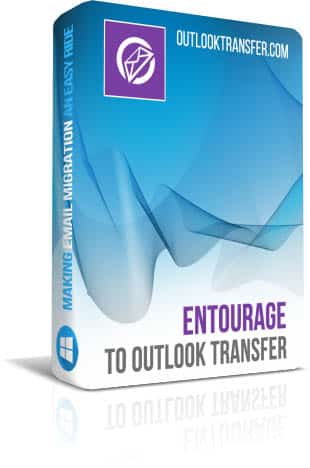Entourage to Outlook Transfer - Manuale utente

Contenuto di questa istruzione:
- Come trovare la fonte di Entourage e-mail?
- Come convertire Entourage email in PST formato?
- Come eseguire il trasferimento diretto di Entourage e-mail a MS Outlook?
Selezione di file e cartelle
Da Entourage è un Mac programma, la prima cosa che devi fare è quello di copiare i dati dal vostro Mac ad un PC con Entourage to Outlook Transfer strumento installato su di esso. Il modo più diretto e semplice per farlo è quello di iniziare Entourage sul tuo Mac e iniziare a trascinare e rilasciare le cartelle necessarie sul vostro desktop. Ogni cartella sarà automaticamente convertito in un *.mbx file con un nome corrispondente al nome del corrispondente Entourage cartella. Assicurati di aver convertito le cartelle e le sottocartelle necessarie.
Copiare o spostare la cassetta postale appena generata (*.MBX) file alla destinazione PC sistema utilizzando un USB o disco rigido esterno, a / Disco CD DVD, LAN, un Dropbox / cartella Sky Drive / Google Drive, o qualsiasi altro metodo adatto. Una volta che i file necessari sono stati copiati in una cartella sul disco rigido del PC, procedere alla conversione dei file.
IMPORTANTE: Si prega di notare che Entourage to Outlook Transfer prodotto è in grado di estrarre e convertire i dati da file danneggiati delle cassette postali di tutti i formati supportati.
Import Entourage to Outlook Directly
Entourage to Outlook Transfer strumento permette di convertire Entourage e-mail e allegati direttamente a Outlook installato sullo stesso sistema. Il programma converte correttamente nativo Entourage messaggio codifica a quella utilizzata da Outlook e assicura che ogni messaggio appare leggibile in essa.
Brevemente, conversion consists from the following steps:
- Scarica and run Entourage to Outlook Transfer tool.
- Select the folder containing Entourage *.mbox files.
- Click Scan Folder button then click Import button.
- Select target Outlook Folder and finish the Import.
Una volta che avete copiato o spostato il tuo Entourage i file di dati per il vostro PC, Fai quanto segue:
- Scarica e installare l'ultima versione di Entourage to Outlook Transfer sul tuo PC. Il processo di installazione richiede meno di un minuto sui sistemi tipici.
Disabilitare tutti i componenti aggiuntivi di Outlook che possono sincronizzare al server di posta e interferire con convertitore e-mail.
- Correre Entourage to Outlook Transfer strumento. Si prega di utilizzare il collegamento adeguata per fare funzionare 32-bit l'utilità se il Outlook versione è 32-bit e 64-bit l'utilità se il Outlook versione è 64-bit.
- Specificare la posizione della sorgente manualmente i file: cliccare su "..." (Browse) e passare alla cartella contenente il *.mbx file (vedere "Selezione di file e cartelle"Per ulteriori informazioni). È inoltre possibile utilizzare il File->Open menu per fare lo stesso.
- Dopo aver selezionato una cartella e il suo nome è apparso nella Source Folder Campo, cliccare su "Scan Folder"O utilizzare il File->Scan Folder Menu per avviare la ricerca per *.mbx i file nella cartella specificata.
- I nomi dei file mailbox popoleranno l'elenco che occupa la parte centrale della finestra del programma.
- Per avviare l'importazione dei messaggi, fare clic su "ImportPulsante ". Una finestra di dialogo verrà in su e si chiederà un Outlook cartella che i vostri messaggi importati verranno salvati. Confermare la selezione e attendere che il programma finisca di conversione. Tutti i dettagli sugli elementi in lavorazione sono mostrati nella finestra di registro nella parte inferiore della finestra.
- Una volta che il processo è finito, varo Outlook per trovare i messaggi nella cartella specificata.
Risparmio Entourage e-mail a un autonomo PST file
Entourage to Outlook Transfer utility consente anche di salvare i messaggi a un autonomo PST file. Per farlo, segui le istruzioni:
- Scarica e installare l'ultima versione di Entourage to Outlook Transfer software sul PC. Il processo di installazione richiede meno di un minuto sui sistemi tipici.
- Correre Entourage to Outlook Transfer Software.
- Specificare la posizione della sorgente manualmente i file: cliccare su "..." (Browse) e passare alla cartella contenente il *.mbx file (vedere "Selezione di file e cartelle"Per ulteriori informazioni). È inoltre possibile utilizzare il File->Open comando per fare lo stesso.
- Dopo aver selezionato una cartella e il suo nome è apparso nella Source Folder Campo, cliccare su "Scan Folder"O utilizzare il File->Scan Folder il comando per avviare la ricerca per *.mbx i file nella cartella specificata.
- I nomi dei file mailbox popoleranno l'elenco che occupa la parte centrale della finestra del programma.
- Passare alla PST modalità di conversione con il Mode->Save to PST File comando nel menu del programma. La voce del "Import"Pulsante cambierà"Save".
- Per avviare l'importazione dei messaggi, fare clic su "SavePulsante ". Una finestra di dialogo verrà in su e si chiederà una cartella sul disco rigido che si desidera salvare i messaggi di. Confermare la selezione e attendere che il programma finisca di conversione. Tutti i dettagli sugli elementi in lavorazione sono mostrati nella finestra di registro nella parte inferiore della finestra.
- Una volta che il processo è finito, varo Outlook e aperto PST file.
- Uso Outlook menù File -> Open -> Outlook Data File… per trovare i messaggi salvati in un unico PST il file nella cartella specificata.
Il risultante PST file può essere immediatamente copiata altro sistema e caricato Microsoft Outlook.
Come potete vedere, spostando l'intera Entourage archivio e-mail a Outlook è abbastanza facile e la parte più impegnativa del processo è la conversione manuale Entourage caselle di posta in MBX file sul vostro Mac and 2011 Outlook. Oltre a questo, Entourage to Outlook Transfer strumento consente di automatizzare il processo per quanto possibile.
Se avete domande o commenti, non esitate a contattare il nostro team di assistenza tecnica. Faremo del nostro meglio per elaborare la vostra richiesta e rispondere nel più breve tempo possibile.